Једна од добрих ствари код Стеам-а је то што вам омогућавају да контролишете доста аспеката како се ваше игре покрећу на вашем систему.
Стеам то ради тако што вам дозвољава да додате опције покретања као што сте могли пре времена Стеам-а када сте додавали ове команде на крај пречице.
Нова игра коју сам недавно покупио такође подржава ове опције покретања, али било је више команди које сам морао да испробам да би игра радила онако како сам желео.
Морао сам да знам да ли могу да имам више опција за покретање истовремено, пошто сам до тада користио само једну команду за игре на којима сам користио ову функцију.
Отишао сам на Стеамове форуме заједнице и њихову веб локацију за подршку да сазнам како функционише функција опција покретања и шта могу да урадим са њом.
Након неколико сати истраживања, схватио сам како ова функција функционише и додао све команде које сам желео; игра је радила беспрекорно, тако да сам знао шта сам покушао да ради.
Овај чланак је резимирао све што сам пронашао тако да ћете моћи да знате које игре подржавају које команде и како можете да извршите неколико њих одједном.
Можете подесити више опција за покретање на Стеам-у. Да бисте то урадили, откуцајте све команде у једном реду, одвојене једним размаком.
Наставите да читате да бисте сазнали о неколико често коришћених команди конзоле које раде са Голд Соурце и Соурце игрицама.
Можете ли да подесите више опција за покретање?


Могуће је додати више од једне опције за покретање док покрећете игру преко Стеам-а, што вам олакшава да прилагодите своје искуство са било којом игром коју покушавате да играте.
Све команде за покретање почињу цртицом иза које следе саме команде.
На пример, ако желите да прескочите уводне логотипе или сцене из игре коју је направио Валве, можете користити -новид као опцију за покретање.
Док постављате више опција за покретање, формат остаје исти и прати једноставан за разумевање и интуитиван формат који свако може да репродукује.
Постоје неке уобичајене опције покретања које функционишу са већином Валве игара направљених на Соурце или Голд Соурце мотору, али за друге игре можда неће радити или пратити другачији формат.
Подешавање опције покретања
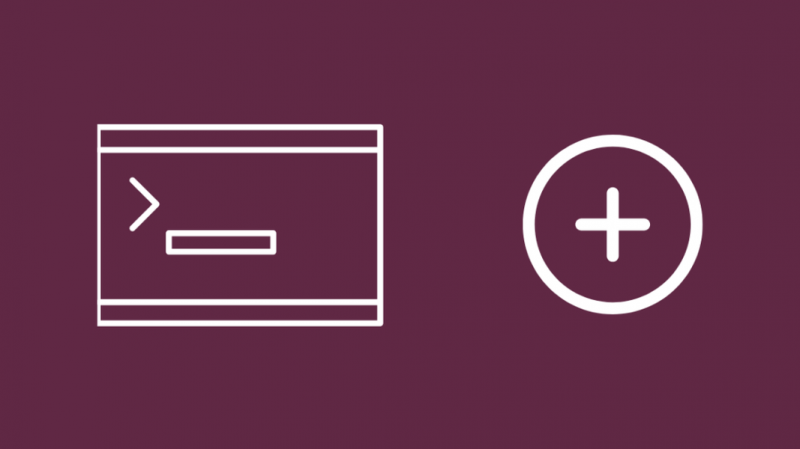
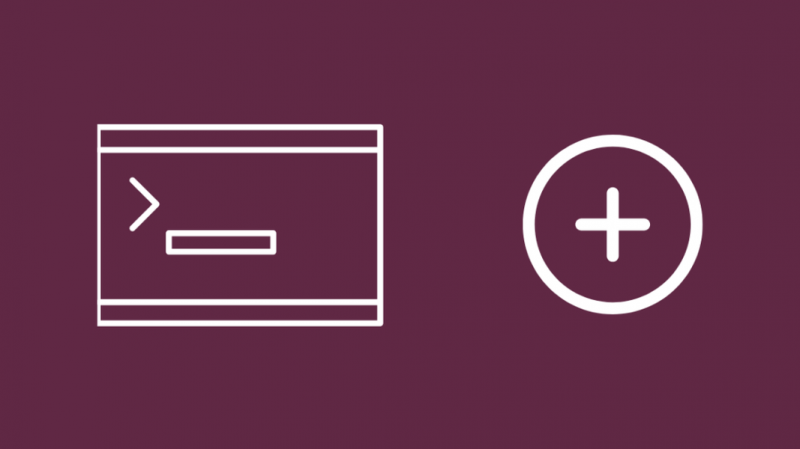
Подешавање опције покретања је једноставно, али морате да знате које опције покретања требате да користите са игром.
Када будете спремни на команду, следите доле наведене кораке:
- Лансирање Стеам .
- Кликните Библиотека из горњег окна.
- Кликните десним тастером миша на игру за коју желите да промените опције покретања са листе са леве стране.
- Изаберите Својства .
- Испод Генерал , укуцајте команду испод поднаслова Опције покретања .
Када унесете опције, затворите прозор са својствима и кликните Игра за покретање наслова.
Ако су команде које сте унели тачне, почећете да видите њихове ефекте у игри.
Више опција за покретање
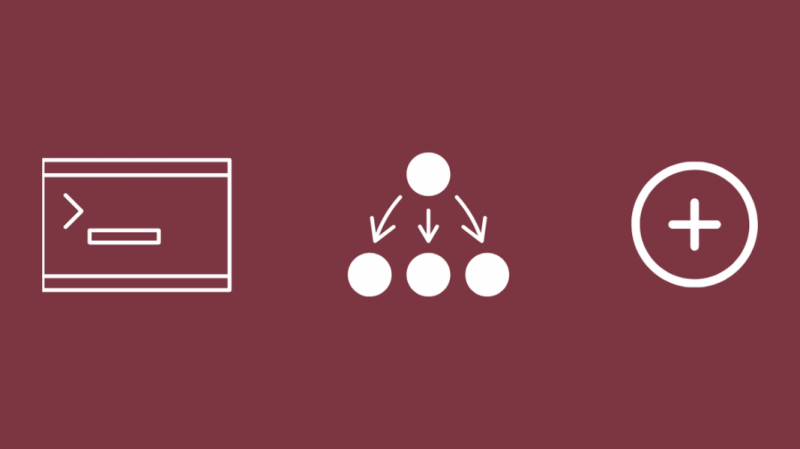
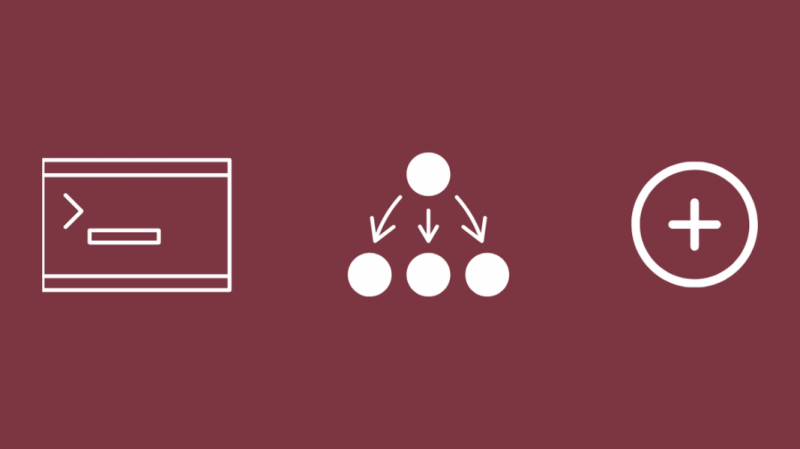
Као што смо видели раније, могуће је поставити више опција покретања за једну игру пратећи одређени формат.
Да бисте подесили више опција за покретање:
- Лансирање Стеам .
- Кликните Библиотека из горњег окна.
- Кликните десним тастером миша на игру за коју желите да промените опције покретања са листе са леве стране.
- Изаберите Својства .
- Испод Генерал , откуцајте сваку команду, сваку одвојену једним местом. На пример, ако желите да додате -аутоцонфиг и -новид истовремено, требало би да унесете команде на следећи начин: -аутоцонфиг -новид .
Затворите прозор Својства и покрените игру да видите да ли су ваш формат и команде исправни.
Уобичајене опције покретања


Постоји неколико опција покретања које су применљиве за више игара, посебно оне које су направљене на Валвеовим Голд Соурце или Соурце моторима за игре.
Да бисте пронашли опције које функционишу са вашом игром, можете погледати око теме на форуму Стеам заједнице за своју игру и погледати закачени пост или претражити на форуму.
Неке од уобичајених опција покретања су:
- -аутоцонфиг: подразумевана су нормална подешавања и не извршава .цфг датотеке које је направио корисник.
- +екец : Извршава команде у именованој .цфг датотеци.
- -цонсоле: Омогућава кориснику да отвори конзолу за програмере.
- -фуллсцреен: Форсира игру на целом екрану.
- -виндовед: Форсира прозорски режим.
- -новид: Прескаче уводни видео или биоскоп.
Неке игре попут Апек Легендс подржавају неке од ових команди, као што је +екец, јер су направљене на Соурце енгине-у.
Ако знате на ком мотору је направљена игра, моћи ћете да користите ове команде.
Покрените опције за графику и рендеровање
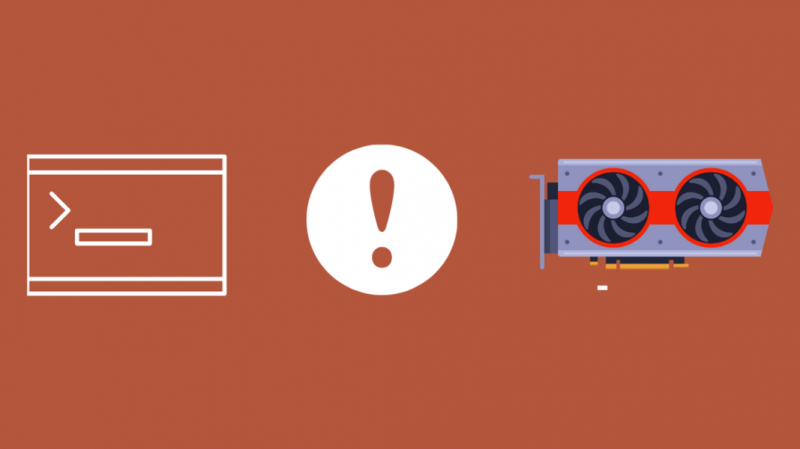
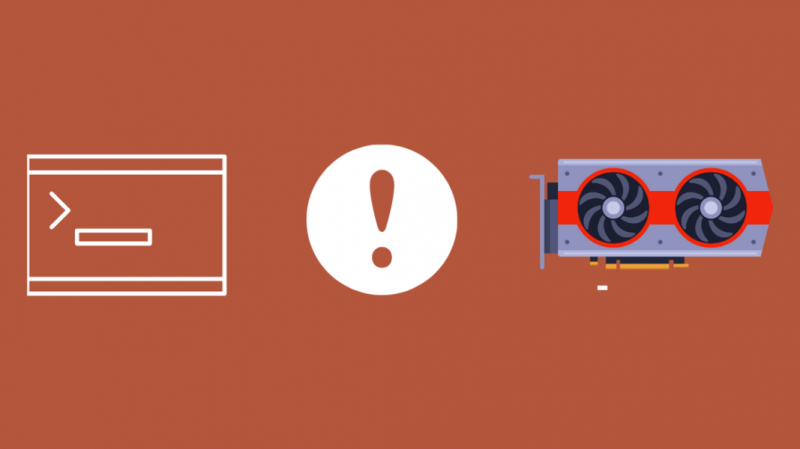
Осим што мењају начин на који доживљавате игру и дају вам команде програмера за играње, неке команде вам омогућавају да фино подесите како ваша игра изгледа графички.
Ове команде функционишу само на игрицама Голд Соурце или Соурце мотора, па се уверите да их испробавате са правом игром.
Неке опције графичког покретања:
- +мат_трилинеар 0 или 1: Пребацује између системско интензивног и мање интензивног режима филтрирања текстуре.
- +мат_хдр_левел : Подешава ХДР нивое од 0 (најмањи) до 2 (пун).
- +р_схадоврендертотектуре 0 или 1: Поставља квалитет сенке између ниског и високог.
Нема гаранција да ће оне добро функционисати ни са новијим Соурце игрицама, па их тестирајте пре него што их употребите.
Последње мисли
Стеам-ове опције покретања и њихов пријем међу играчима приморали су конкурентске апликације за излоге као што је ЕА Оригин да унесу подршку за опције покретања, али оне још увек нису детаљније или добро дизајниране као Стеам.
Додавањем ових команди, моћи ћете да користите конзолу за програмере, користите шифре за варање у играма за једног играча или чак да учитате своју датотеку са подешавањима.
Уз додатак Стеам Линка и пресликавање екрана, можете да стримујете ове игре чак и на свој Року и играјте све филмске игре које волите на великом екрану.
Такође можете уживати у читању
- Споро претходно додељивање Стеам-а: решавање проблема за неколико минута
- 120Хз наспрам 144Хз: Која је разлика?
- ВММ укључен или искључен за игре: зашто и зашто не
- Да ли је 300 Мбпс добро за играње?
Често постављана питања
Како да покренем игру високог приоритета на Стеам-у?
Да бисте покренули Соурце или Голд Соурце игру као високи ЦПУ приоритет, додајте команду -хигх у опције покретања.
Ове опције можете да подесите тако што ћете десним тастером миша кликнути на своју игру из библиотеке и изабрати Својства.
Игре направљене на другим моторима можда неће подржавати ову команду.
Да ли је у реду покренути Стеам као администратор?
Сасвим је безбедно покренути Стеам као администратор, али ипак ћете морати да будете опрезни.
Никада не кликајте на везе од људи које не познајете или на везе од људи који их не би послали или вам на било који начин изгледају сумњиво.
Како да омогућим прозоре без ивица на Стеам-у?
Да бисте играли игру у прозору без оквира на Стеам-у, подесите -Поп-уп прозор као опција за покретање.
Да бисте то урадили, идите на својства игре тако што ћете је кликнути десним тастером миша из библиотеке.
Шта је напредни корисник у Стеам-у?
Одељак за напредне кориснике у својствима игре Стеам намењен је људима који знају шта раде.
Обично ћете овде пронаћи одељак са опцијама покретања.
